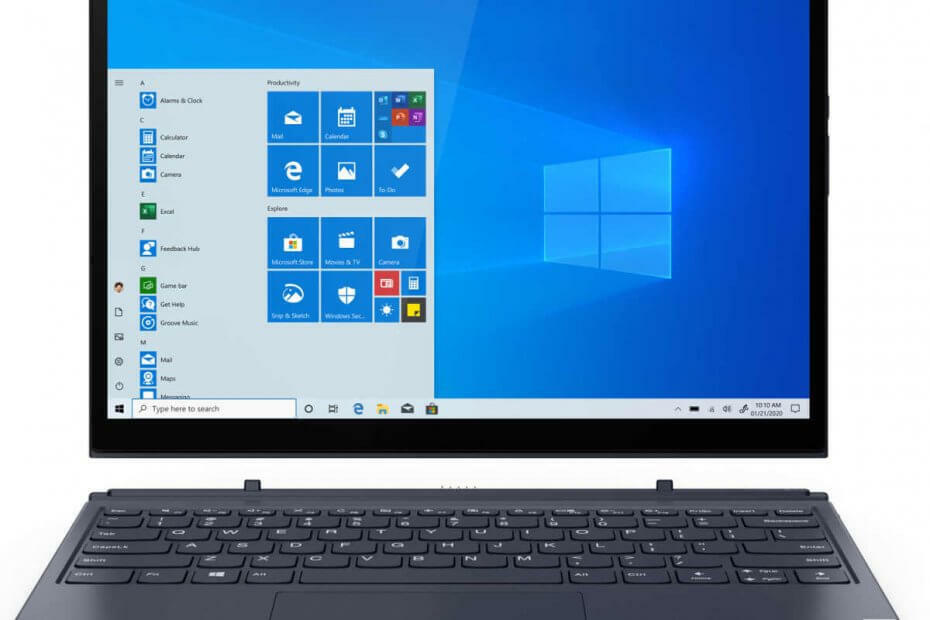Wi-Fi sorunlarının çoğunlukla güncel olmayan sürücülerden kaynaklandığını unutmayın
- Bazen Dizüstü Bilgisayar Wi-Fi'si yalnızca sürücü sorunları varsa yönlendiricinin yakınında çalışır.
- Bilgisayarla ilgili olmayan donanım ve cihazların bulundurulması, dizüstü bilgisayarın yönlendiriciye bağlanmamasına neden olabilir.
- Bağlantı sorununu çözmenin geçerli yollarından biri yönlendiricinizi sıfırlamaktır.

Dizüstü bilgisayarınızın Wi-Fi ağının yalnızca yönlendiricinin yakınında çalışması, özellikle de diğer cihazlarınız sorunsuz bir şekilde bağlanıyorsa, bu çok can sıkıcı olabilir.
Wi-Fi'nin özü, yönlendiriciye fiziksel olarak bağlanmaya gerek kalmadan internete rahatça erişim sağlamaktır.
Mobilite konusunda endişelenmenize gerek kalmadığından, dizüstü bilgisayar kullanarak bağlandığınızda internette kablosuz olarak gezinmek daha da kolay hale gelir.
Buna rağmen, birkaç kullanıcı dizüstü bilgisayar Wi-Fi'sinin yalnızca yönlendirici pencereleri 10/11'in yakınında çalıştığını bildirdi. Bazıları, yalnızca dizüstü bilgisayarımın wifi'ye bağlanamamasının sinir bozucu olduğunu iddia ediyor.
Kısa menzilli Wi-Fi'nin neden olabileceği rahatsızlık göz önüne alındığında, Wi-Fi'nin kapsama alanı dışında sorununu nasıl çözebileceğimizi hazırladık. Bağlantı sorunlarınızı ortadan kaldırmak için aşağıdaki düzeltmeleri kontrol ettiğinizden emin olun.
Dizüstü bilgisayarım yönlendiriciye yakın olmadığı sürece neden Wi-Fi'ye bağlanmıyor?
Dizüstü bilgisayarınızın Wi-Fi'ye bağlanmamasının, bazı kablosuz adaptör sorunlarınız olabileceği gerçeğine kadar çeşitli nedenleri vardır. Bu şu anlama gelebilir Wi-Fi'niz çalışmıyor dizüstü bilgisayarda doğru şekilde.
Ayrıca bilgisayarınızla ilgisi olmayan bazı cihaz ve donanımları kullanıyor olabilirsiniz ancak bunlar Wi-Fi sinyalini bozabilir. Örneğin mikrodalganın sinyali zayıflattığı bilinen bir gerçektir.
Bu nedenle, yönlendiricinizin yakınındaki sinyali bozabilecek bu tür cihazları uzak tutun.
Dizüstü bilgisayarımın Wi-Fi bağlantısı yalnızca yönlendiriciye yakın olduğunda çalışıyorsa ne yapabilirim?
1. Ağ Bağdaştırıcısı Sorun Gidericisini Çalıştırın
- tuşuna basın Başlama butonu, girişi yapın Kontrol Panelive başlatın.
- Tıklamak Sorun giderme.

- Seçme Hepsini gör.

- Tıklamak Ağ Adaptörü, ve takip eden talimatların anlaşılması kolaydır.

Windows sorun giderme işlemi genellikle dizüstü bilgisayarın Wi-Fi bağlantısının yalnızca yönlendiriciye yakın olduğunda çalışmasının nedenlerini belirlemenize olanak tanır. Bu nedenle, bir ağ bağdaştırıcısı sorun gidericisini çalıştırma dürtüsüne direnmeyin.
2. Yönlendiricinizi sıfırlayın
- Bulun Sıfırla yönlendiricinin arkasındaki düğme.
- Düğmeyi yaklaşık 10 saniye kadar basılı tutun. SİSTEM LED hızla yanıp sönmeye başlar, ardından düğmeyi bırakın.
Yönlendiricinizi sıfırlamak, onu daha geniş bir alanı kapsayacak şekilde özelleştirmenize olanak tanıyacaktır. Bu işe yaramazsa, sorunu düzeltmeyle ilgili kılavuzumuza göz atabilirsiniz. Windows Wi-Fi sorununu bulamıyor.
3. Ağ sürücüsünü kaldırıp yeniden yükleyin
- Sağ tıklayın Başlama butonu
- Açık Aygıt Yöneticisi ve şuraya gidin: Ağ bağdaştırıcıları.
- Sağ tıklayın Wi-Fi cihazı ve tıklayın Cihazı kaldır seçenek.

- PC'nizi yeniden başlatın.
4. Ağ sürücüsünü güncelleyin
- Sağ tıklayın Başlama butonu ve açık Aygıt Yöneticisi.
- Bul ve genişlet Ağ Adaptörleri.
- Sağ tıklayın Ağ bağdaştırıcıları ve tıklayın Sürücü yazılımını güncelleyin.

- Seçme Sürücüleri otomatik olarak arayın.
- İşlem sonunda bilgisayarınızı yeniden başlatıp bu sefer uzaktan bağlanmayı deneyin.
Yeniden kurulumdan sonra sistem, eksik ağ bağdaştırıcısını otomatik olarak geri yüklemelidir. Bu nedenle, bu işlem dizüstü bilgisayarınızın Wi-Fi bağlantısının yalnızca yönlendirici sorununa yakın olduğunda çalışmasını düzeltecektir.
Alternatif olarak, Outbyte Sürücü Güncelleyicisini kullanarak tek tek indirmek yerine cihazınıza yönelik tüm güncellemeleri indirebilirsiniz.

Outbyte Sürücü Güncelleyici
Otomatik tarama ve güncelleme akıllı özelliği sayesinde tüm sürücü sorunlarınızı çözecek tek adımda çözüm.- Boşluk Çubuğu, Enter ve Geri Tuşu Windows 11'de Çalışmıyor [Düzeltme]
- Bilgisayar Ekranındaki Siyah Beyaz Kareler Nasıl Düzeltilir?
- Dizüstü Bilgisayarda CPU Kısılmasını Onarın: 3 Hızlı Çözüm
- Eski Önyükleme Gri mi? Sadece 3 Basit Adımda Sorunu Düzeltin
- Bilgisayarınızın Güvenilir Platform Modülünün Arızasını Onarın
Neden bilgisayarım Wi-Fi'ye bağlanmıyor ama telefonum bağlanıyor?
Cep telefonunuzun Wi-Fi özelliğini açtığınız anda Wi-Fi'niz otomatik olarak telefonunuza bağlanacaktır. Dizüstü bilgisayarınız için tam olarak sağlamanız gereken şey budur.
Dizüstü bilgisayarınızdaki kablosuz düğmesi açık değilse Wi-Fi'ye bağlanamazsınız. Kablosuz anahtarınızı bulmak için bazen bir İşlev (Fn) tuşu olabilir; diğer bazı dizüstü bilgisayarlar için, yan tarafta gerçek bir özel anahtar olabilir.
Yukarıda sunduğumuz düzeltmeler bağlantı sorunlarınız için geçerlidir. Yukarıdaki çözümlerin tümünü denediyseniz ve dizüstü bilgisayarınızın Wi-Fi sorunlarını çözmüyorsanız şu makalemize göz atabilirsiniz: Windows 10/11'de internet bağlantısı sorunları.
Herhangi bir sorunuz veya yorumunuz varsa, lütfen bunları aşağıdaki yorumlara bırakın.